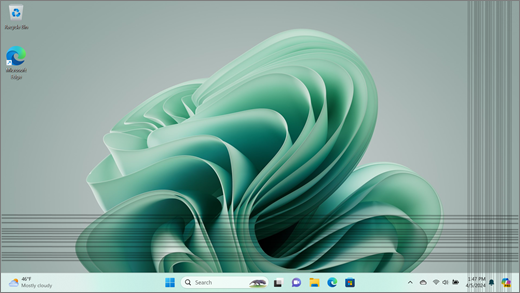Okomite i vodoravne crte mogu se prikazivati nepredvidljive, raspršene po zaslonu – naizgled bez specifičnih uzroka. Možda ćete vidjeti izolirane crte ili crte koje se mogu grupirati zajedno, rastezanje okomito (od vrha prema dnu), vodoravno (usporedno) ili u nekim slučajevima oba smjera.
Napomena: Ako to nije ono što vam se prikazuje, pomoć za druge probleme vezane uz prikaz potražite na stranici Što pokušati ako zaslon uređaja Surface treperi, izobličen ili ima druge probleme s prikazom.
Mogućnost
Postoje stvari koje možete učiniti da biste otklonili poteškoće sa zaslonom i pokušali ga ponovno pokrenuti.
Trake podataka kojima se ističu pozitivne i negativne vrijednosti
Možete brzo provjeriti stanje upravljačkih programa i opreme za Surface tako da upotrijebite aplikaciju Surface.
-
U aplikaciji Surface proširite odjeljak Pomoć i podrška da biste provjerili je li status ažuriranja „Ažuran” ili nešto drugo.
-
Ako je potrebno, odaberite mogućnost ažuriranja više uređaja.
Napomena: Ako nemate instaliranu aplikaciju Surface, aplikaciju Surface možete preuzeti iz trgovine Microsoft Store. Kada se preuzme, odaberite Start, potražite Surface, a zatim odaberite aplikaciju s popisa rezultata.
Možete i provjeriti postoje li Windows Update operacijskog sustava i neobavezna ažuriranja upravljačkih programa za instalaciju:
Testiranje zaslona u UEFI-ju uređaja Surface
Postavke UEFI-ja nisu u sustavu Windows, pa problemi s prikazom u UEFI-ju upućuju na problem s hardverom, a ne s upravljačkim programom sustava Windows. Evo kako provjeriti postoje li problemi sa zaslonom samo kada koristite Windows:
-
Isključite Surface i pričekajte 10 sekundi.
-
Pritisnite i držite gumb za povećavanje glasnoće na uređaju Surface, a zatim pritisnite i otpustite gumb za uključivanje i isključivanje . Prikazat će se zaslon s logotipom.
-
Nastavite držati gumb za povećavanje glasnoće . Otpustite gumb kada se pojavi zaslon UEFI.
-
Pogledajte zaslon i provjerite je li problem i dalje prisutan. Ako zaslon ispravno funkcionira unutar UEFI-ja, problem je vjerojatno u softveru instaliranom na uređaju Surface. Možete pokušati ponovno instalirati upravljački program ploče OEM i videoprilagodnik.
Otklanjanje poteškoća kada je problem riješen u UEFI-ju
Važno: Sljedeći koraci ne bi se trebali izvršiti na uređajima Surface s procesorima Microsoft SQ, kao što su Surface Pro X i Surface Pro 9 s 5G. Deinstalirane upravljačke programe možete vratiti samo potpunim vraćanjem sustava.
Neki upravljački programi mogu stvoriti probleme s prikazom. Da biste ažurirali upravljački program zaslona i upravljački program ploče, morat ćete deinstalirati trenutne upravljačke programe, a zatim provjeriti ima li ažuriranja upravljačkih programa.
Windows 11
-
Odaberite i držite (ili kliknite desnom tipkom miša) Start pa odaberite Upravitelj uređaja.
-
Proširite odjeljak Monitor , odaberite i držite (ili kliknite desnom tipkom miša) upravljačke programa ploče uređaja Surface, a zatim odaberite Deinstaliraj uređaj. Pročitajte upozorenje, a zatim odaberite Deinstaliraj i ponovno pokrenite PC.
-
Proširite odjeljak Videoprilagodnici , odaberite i držite (ili kliknite desnom tipkom miša) navedeni prilagodnik (upravljački programi za Intel i NVIDIA grafiku), a zatim odaberite Deinstaliraj uređaj. Potvrdite tako da odaberete Pokušaj ukloniti upravljački program za ovaj uređaj, a zatim odaberite Deinstaliraj i ponovno pokrenite PC.
-
Kada se PC ponovno pokrene, odaberite Start > Postavke .
-
U odjeljku Postavke odaberite Windows Update > Provjeri ima li ažuriranja i instalirajte sva dostupna ažuriranja.Provjeri ima li ažuriranja za Windows
Windows 10
-
U okvir Pretraživanje na programskoj traci upišite Upravitelj uređaja, a zatim ga odaberite u rezultatima.
-
Proširite odjeljak Monitor , odaberite i držite (ili kliknite desnom tipkom miša) upravljačke programa ploče uređaja Surface, a zatim odaberite Deinstaliraj uređaj. Pročitajte upozorenje, a zatim odaberite Deinstaliraj i ponovno pokrenite PC.
-
Proširite odjeljak Videoprilagodnici , odaberite i držite (ili kliknite desnom tipkom miša) navedeni prilagodnik, a zatim odaberite Deinstaliraj uređaj. Potvrdite tako da odaberete Izbriši upravljački program za ovaj uređaj, a zatim odaberite Deinstaliraj i ponovno pokrenite PC.
-
Kada se PC ponovno pokrene, odaberite Start > Postavke .
-
U odjeljku Postavke odaberite & Ažuriranje sigurnosnih > Windows Update > Provjeri ima li ažuriranja i instalirajte sva dostupna ažuriranja.
Otklanjanje poteškoća kada je problem i dalje prisutan u UEFI-ju
Postoji još jedan korak koji možete poduzeti. Ako ova rješenja nisu riješila problem, možda su vam dostupne mogućnosti servisa i podrške za pomoć.
Napomena: Ako je vaš Surface poslovni uređaj (u vlasništvu tvrtke ili ustanove), pogledajte mogućnosti servisa uređaja Surface za tvrtke i obrazovne ustanove.
Slanje Microsoftu Da biste pripremili uređaj za slanje Microsoftu, možete provjeriti jamstvo uređaja, stvoriti servisni nalog i ispisati poštansku oznaku.
Pronalaženje osobne podrške U nekim državama Microsoft pruža osobnu podršku. Mogućnosti mogu obuhvaćati stručnu provjeru hardvera, otklanjanje pogrešaka i oporavak sustava.
Samostalan popravak Ako ste tehnički iskusni i imate odgovarajuće alate, Microsoft ima široku ponudu zamjenjivih komponenti i vodiča za servisiranje koji vam omogućuju izvođenje popravaka.
Dodatne informacije potražite u članku Kako servisirati ili popraviti Surface.